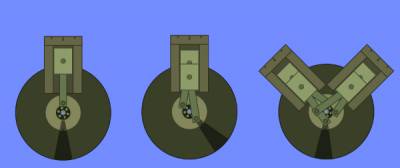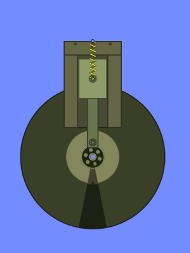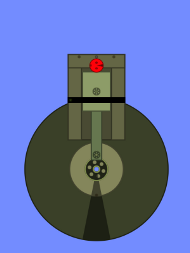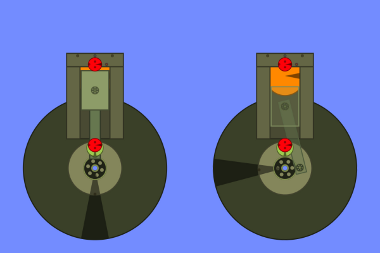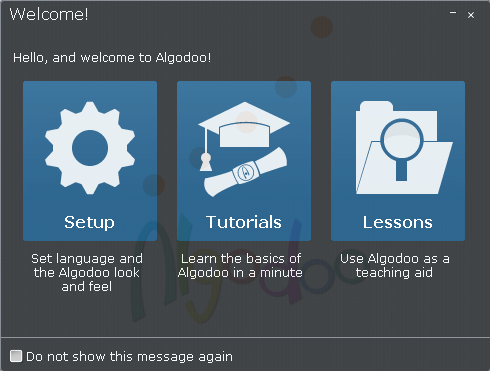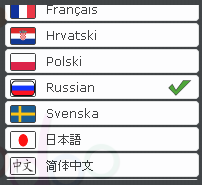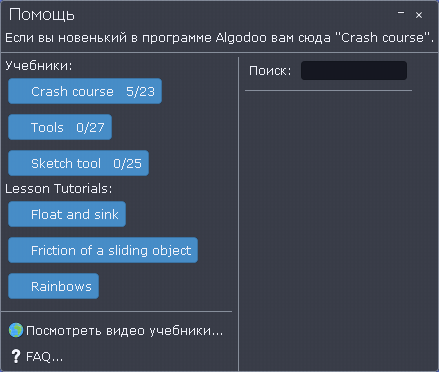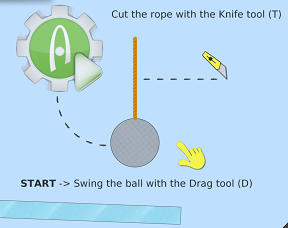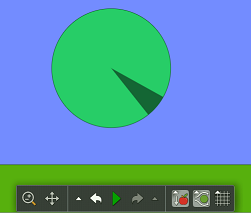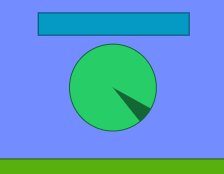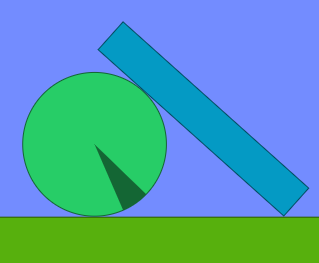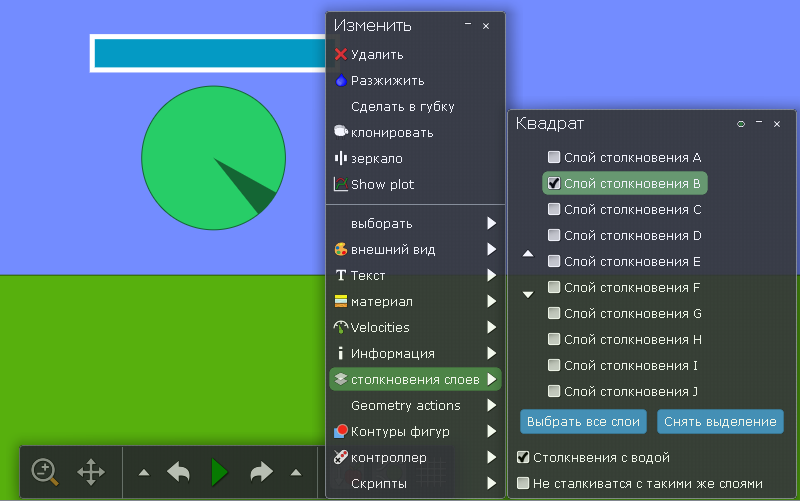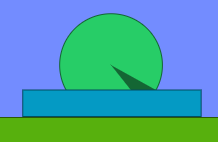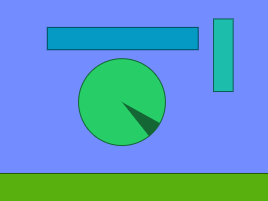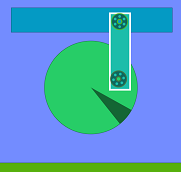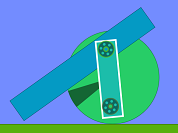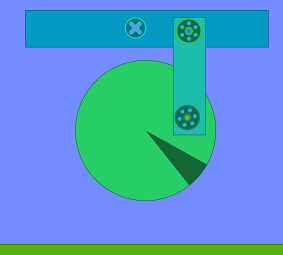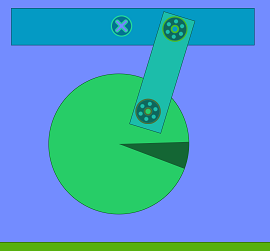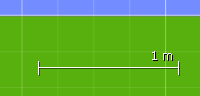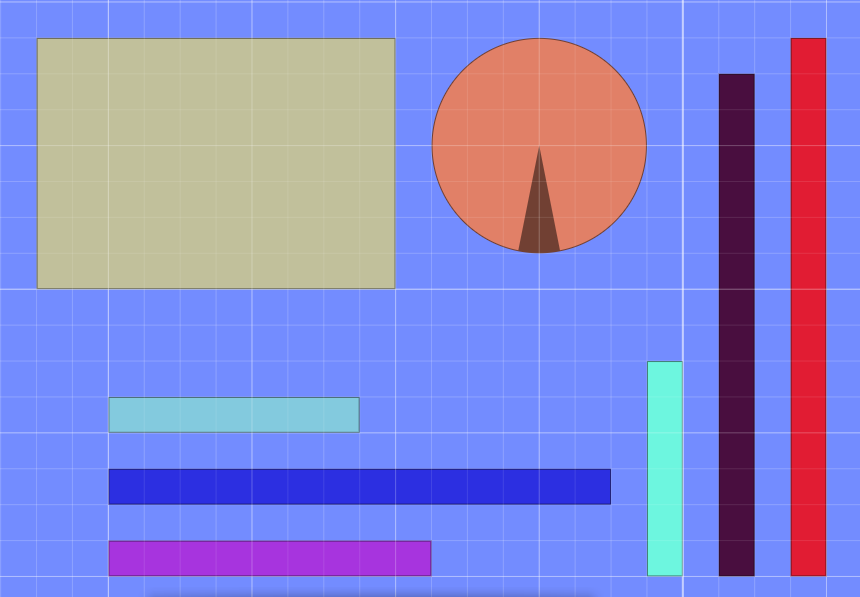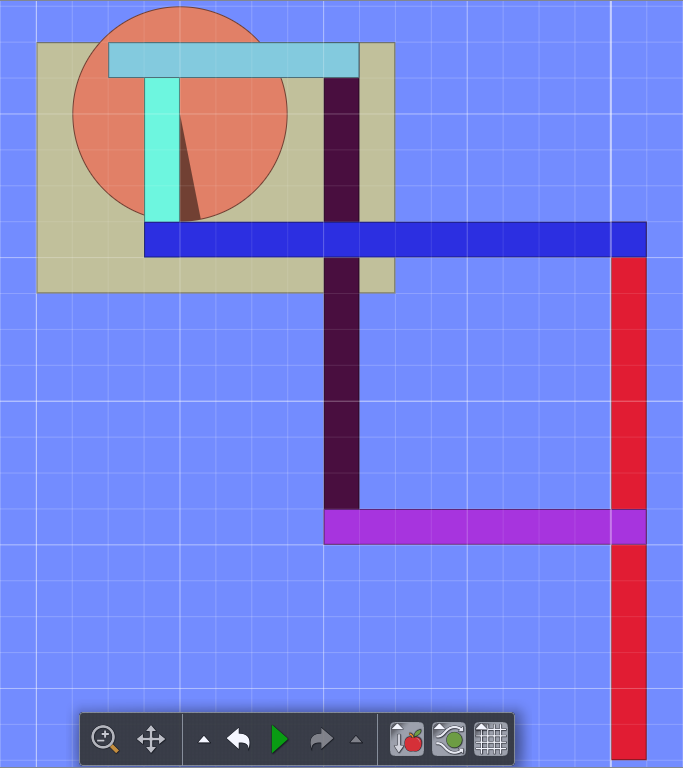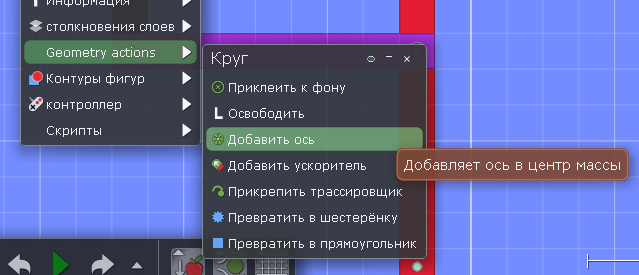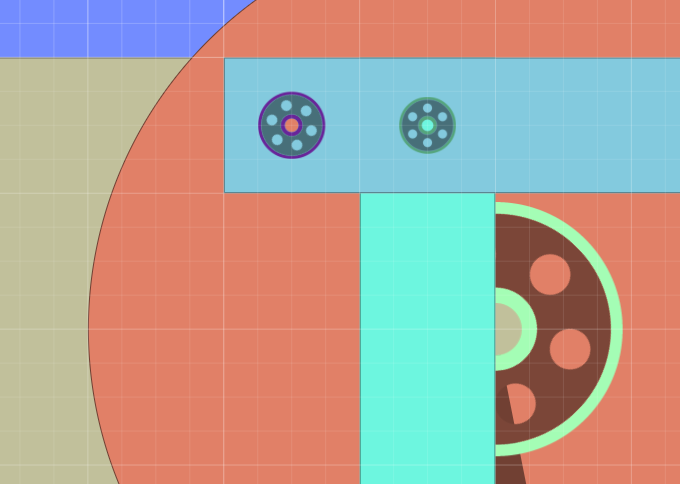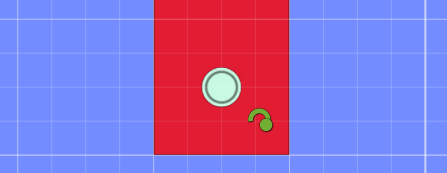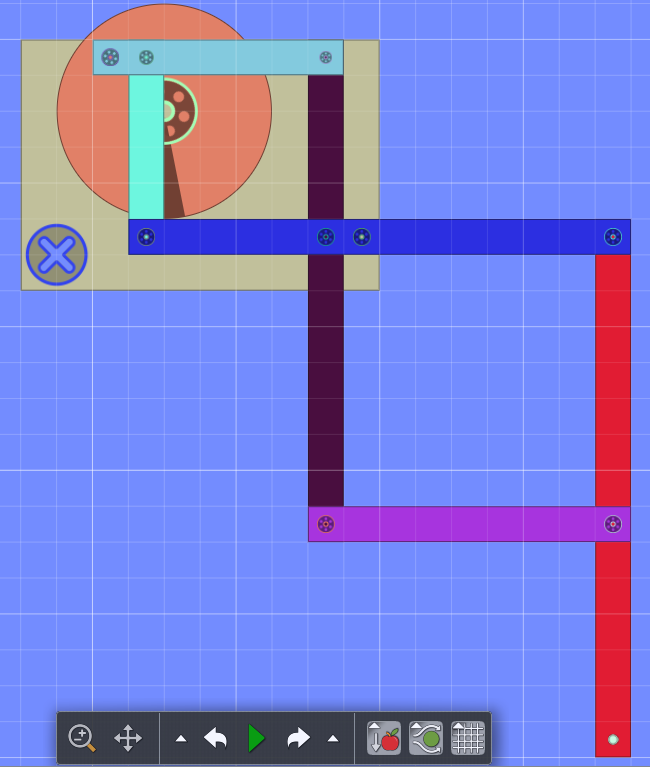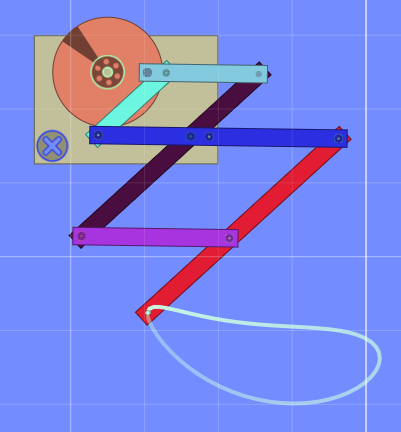Как сделать двс в algodoo
Как сделать двс в algodoo
Привет! Сегодня я расскажу о том, как делать важную часть любого механизма – двигатель. Конечно, эти знания достаточно малы, но я думаю (и надеюсь), вам они помогут. Возможно, моя система покажется вам неверной, тогда можем исправить ее.
Для начала, давайте разделим все двигатели на несколько категорий:
В этой статье речь пойдет о поршневых двигателях. Просто в турбинах я не силен, а ракеты – совсем другая тема.
Поршневые двигатели можно разделить по количеству цилиндров, их расположению и компоновке поршней.
По количеству цилиндров все ясно – одноцилиндровые и многоцилиндровые.
По компоновке – чаще всего делаются поршни с прямым соединением, то есть шатун крепится напрямую к поршню. Но иногда поршень крепится на шток, скользящий по направляющим, и шатун соединен уже со штоком.
Следует заметить, что в отличие от реальных двигателей, в алгоду они имеет довольно толстые детали, чтобы предотвратить их прохождение друг через друга.
В алгоду нет огня, поэтому сделать ДВС в принципе невозможно (если не считать скриптовые двигатели с похожим циклом). Но есть несколько достойных замен на выбор, это такие двигатели:
Существуют также различные работающие курьезы, но я не буду отвлекать ваше внимание на них…
Немного о принципе работы этих типов.
Все они работают с помощью скриптов, только пружинный может без них. В коллизионном меняется группа столкновений поршня или специальной детали, и они вытесняют друг друга. Но вытеснитель закреплен на цилиндре, поэтому поршень движется до следующей мертвой точки, где процесс обращен в обратную сторону. В пружинном через переменную изменяется длина пружины либо, если без скриптов, у пружины ставиться отрицательное затухание, таким образом поршень опять движется. Спавновый двигатель напоминает паровой – в цилиндр спавняться объекты, которые вытесняют поршень, а потом стираются.
Пружинный двигатель достаточно прост, поэтому я ограничусь его изображением.
А вот на спавновые и коллизионные мы рассмотрим поподробнее.
У них обоих в верхней части цилиндра находится объект, с которым поршень соприкасается, находясь в своей самой верхней точке. Если это спавновый двигатель, то в коллайдере записан код спавна объектов. А если коллизионный – код переключения группы столкновений поршня.
Вот пример спавнового и коллизионного двигателей
После этой теории следует переходить к практике. Привожу порядок своих действий при постройке двигателей:
Вот вроде бы и все. Примеры двигателей и некоторые модификации можете посмотреть в прикрепленной сцене.
Публикации сообщества
Программа физического моделирования Algodoo, первые шаги
Обилие инструментов может поначалу испугать, но если двигаться по шагам, освоиться будет несложно.
Прежде всего программу следует скачать и установить на свой компьютер. Она разрабатывалась как коммерческая, но через какое-то время перешла в свободный доступ и стала бесплатной. Не стоит пытаться использовать так называемые «русифицированные версии», размещённые на сомнительных веб-страницах. Пользуйтесь официальным сайтом.
http://www.algodoo.com/download/
Русифицировать программу следует после завершения установки. Русификация создана энтузиастами, содержит ошибки и недоработки, но у любого есть возможность заняться её исправлением (а потом поделиться с остальными результатом).
Существует два корректных способа добавить русский язык: воспользоваться Algodoo-установщиком (файл с расширением phi), либо вручную записать пару файлов (графический и текстовой конфигурационный) в нужную директорию.
Тот, кто предпочитает второй путь, может скачать с официального форума файлы «Russian.png» и «Russian.cfg», а затем скопировать их в папку «C:\Program Files (x86)\Algodoo\data\language».
http://www.algodoo.com/forum/viewtopic.php?f=30&t=10004&sid=f999349bc39616bdc8a2d34bd26e9b73#p68760
Теперь можно запустить программу и сменить в настройках язык на русский. После запуска открывается окно приветствия.
Нажмите «Setup» (либо шестерёнку в программном меню) и выберите «Set your language» («Choose language»), Russian. Готово.
Можно проверить и остальные настройки, но нет большой необходимости что-либо ещё менять.
Очень полезно будет пройти начальное обучение. Для этого следует щёлкнуть по знаку вопроса в главном меню («Помощь») и выбрать учебник «Crash course» или «Курс молодого бойца» (в зависимости от перевода).
Можно также щёлкнуть по значку «Мои сцены» («Открыть») и выбрать «Algodoo Play», специальный демонстрационный игровой проект, в котором нужно суметь прокатить шарик по своеобразному лабиринту, выполняя необходимые действия по подсказкам (подсказки на английском языке, это часть проекта). Текущий инструмент меняется буквенными клавишами или при помощи мыши.
Но полезнее всего просто самостоятельно поэкспериментировать с различными инструментами и объектами, а затем закрепить полученные знания, создав функционирующую кинематическую схему, заготовку для шагающего механизма.
Нажмите значок «Новая сцена», выберите цветовую палитру (например, «Default»). Вы увидите пустое пространство, небо (голубое, c «облаками») и землю (зелёную). Изображение можно перемещать, «ухватив» правой кнопкой мыши за «небо» или за «землю», а колёсиком мыши масштабировать. У нашей компьютерной «вселенной» существуют границы, но пусть нас пока это не волнует.
Щёлкните по значку «Инструмент для создания круга (C)» («Circle»).
Теперь нарисуйте на голубом поле («в небе») круглый объект произвольного размера.
Проверим, может ли это «колёсико» кататься. Щёлкните по кнопке «Play» (зелёный треугольничек, «Пауза и Запуск симуляции»). Круг упал на землю в соответствии с силами гравитации. Не останавливая симуляцию выберите инструмент D («Drag tool», «перетаскивание»), «зацепите» им кружочек и двиньте в сторону. Колесо покатилось и исчезло за краем экрана.
Не пугайтесь, просто остановите симуляцию. Затем воспользуйтесь кнопкой «Отменить». Несколько раз нажимая добейтесь того, чтобы круг вернулся в своё первоначальное положение «в воздухе». Этим приёмом в Algodoo приходится пользоваться постоянно, «намудрить» очень легко.
Запустите симуляцию. Как видите, объекты сталкиваются друг с другом.
Можно ли добиться того, чтобы объекты размещались в разных плоскостях? Это потребуется при создании кинематических схем. Щёлкните правой кнопкой мыши по прямоугольнику и выберите «столкновения слоёв». Снимите маркер в одном слое, поставьте в другом.
Давайте проверим. Создайте ещё один прямоугольник, теперь вертикальный, достаточной длины, чтобы он мог связать первые две фигуры. Лучше где-нибудь сбоку, потом мы переместим.
Запустите симуляцию. То, что получилось, упало и стало вести себя как взаимосвязанный набор деталей. Причем ни один из объектов не сталкивается ни с одним другим.
Заключительный эксперимент перед созданием нашего «шагохода». Верните связанные осями объекты в первоначальное положение (просто кнопкой «назад», естественно). Вновь поправьте систему столкновений, пусть все фигуры занимают один общий слой A.
Теперь «прибейте» верхнюю горизонтальную балку к «небесной тверди» «гвоздём» (инструментом F). Простите за используемую терминологию, но в данном случае подобные названия хорошо отражают суть того, что получается.
«Прибивать гвоздём» допустимо в любой точке, деталь считается жёстко зафиксированной и не проворачивается, как вокруг оси. Если позже понадобится, точку закрепления («гвоздь» или ось) можно будет выделить (инструментом M, например) и удалить.
Можно экспериментировать и дальше, но пора приступать к основной нашей задаче. Для хорошей кинематической схемы потребуются детали с точно выверенными размерами. Не беда, нам поможет сетка. Включите её отображение соответствующей кнопкой.
Обратите внимание, что детализация сетки (абсолютный размер каждой клетки) меняется при изменении масштаба. Давайте для определённости будем начинать работу в таком масштабе, при котором одна клетка равна 25 см. Тогда можно будет обозначать размер и в тех, и в других единицах измерения (и в клетках, и в сантиметрах).
Итак, нажмите на иконку «Новая сцена». Затем последовательно создайте фигуры следующих размеров:
Получившийся набор фигур должен выглядеть примерно так.
Теперь скомпонуйте детали нашего механизма, переместив их в нужные позиции.
Осталось закрепить основу (большой прямоугольник) и задать кинематические связи между всеми элементами конструкции.
Крепить объект к «небесной тверди» мы уже научились. Давайте научимся ещё добавлять ось прямо в середину круга. Щёлкните по нему правой кнопкой мыши и выберите «Geometry actions», а далее соответствующую команду. Этот способ удобен и может выручить при отключенной сетке.
Теперь круг связан осью с нижележащим объектом, в данном случае это большой прямоугольник 10×7.
Напоследок добавим ещё один элемент, трассер (инструментом E) на кончик «ноги».
Общий вид конструкции теперь должен быть таким.
Прежде чем запускать симуляцию не забудьте поправить настройки учёта столкновений. Основа конструкции (большой прямоугольник) и круг должны располагаться в отдельном слое, например в слое B.
Нажмите на кнопку «Play». Механическая нога начала свободно покачиваться. Выберите инструмент D и покрутите «пальцем» колесо. Вы увидите, что механизм пришёл в движение, а кончик ноги описывает занятную траекторию.
В заключение хотелось бы сказать, что мы затронули лишь малую толику возможностей этой чудесной программы. В частности, благодаря тому, что каждый объект Algodoo способен хранить и использовать собственные скрипты, можно предусмотреть любые самые невообразимые связи между элементами проекта.
как сделать двигатель в игре algodoo
Для просмотра онлайн кликните на видео ⤵
Туториал как сделать машину для краш тестов в Algodoo Подробнее
Как сделать машину в программе Algodoo Подробнее
Algodoo crashable car tutorial Подробнее
как сделать машину в algodoo+сылка на скачивание algodoo 2.1.0rus Подробнее
Livestream: Building a simple engine in Algodoo Подробнее
Algodoo Spring Engine stuff Подробнее
Как сделать машину в Algodoo? ОТВЕТ ТУТ!! Подробнее
Обзор игры Algodoo Подробнее
Программа Algodoo для детского творчества и развития ребенка. Подробнее
Algodoo. Обзор игры и первая постройка. Подробнее
Physics Simulation Tool, Algodoo: Lesson Two (All about basics) Подробнее
Algodoo двигатель
Algodoo Steam Engine with Kennedy Valve Gear Подробнее
Algodoo Stabilized, remote controller, four engine drone Подробнее
как сделать двигатель в игре algodoo Подробнее
Algodoo four-stroke engine (for my class) Подробнее
Muscle Car Powered by Piston Engine in Algodoo! Подробнее
Безопорный Движитель Виманы в симуляторе Algodoo ч3 Подробнее
Программа Algodoo для детского творчества и развития ребенка. Подробнее
Livestream: Building a simple engine in Algodoo Подробнее
ALGODOO 🚙 ENGINE, GEARBOX AND CLUTCH MECHANISM Подробнее
4 Cylinder Water Engine (Algodoo) Подробнее
Пикап с ДВС и коробкой передач( 6+2) в Algodoo Подробнее
Как сделать двс в algodoo
Войти
Авторизуясь в LiveJournal с помощью стороннего сервиса вы принимаете условия Пользовательского соглашения LiveJournal
Algodoo
Мы с молыжом Стасегом хотим вам рассказать о программе, которая свершила научно-техническую революцию в голове отдельно взятого шестилетнего мальчика (не будем показывать пальцем). Это интерактивный двумерный физический конструктор Algodoo (по-русски это будет «Алгуду», говорит нам официальный сайт). Мы думаем, что эта игра будет интересна изобретателям и экспериментаторам от шести лет до бесконечности, а в семьях, где есть дети, изучающие физику, она просто незаменима.
История игры началась в 2008 году, когда её создатель, шведский студент Emil Ernerfeldt писал квалификационную работу на получение магистерской степени по информатике. Собственно, программа и была предметом этой самой работы. Тогда она называлась Phun (Фан). Phun мгновенно стал чрезвычайно популярен по всему миру, и его создатель с друзьями создали фирму Algoryx. Phun переименовали в Algodoo и стали развивать и совершенствовать.
Для нашей семьи знакомство с Algodoo началось с вечных двигателей marble machines, до которых молыж Стасег весьма охоч. Это такие бессмысленные, но красивые механизмы, в которых шарики транспортируются по сложной замкнутой траектории, например, вот так. В похожих видео нашёлся механизм, который был явно сделан в какой-то программе. Мы заинтересовались, нашли, и.
В Algodoo есть возможность создавать и изменять предметы на лету, прямо в процессе визуализации. Или можно создать сцену и нажать кнопку play — всё оживёт под действием силы тяжести, ветра, сопротивления воздуха, инерции, моторов и т.д. Ещё в Algodoo есть шестерёнки, оси, лазеры, призмы, плоскости, жидкости, цепи, пружины. Есть библиотека материалов: сталь, дерево, гелий и т.д. Есть возможность скачать с официального сайта уже готовые сцены и разобрать их. Есть скриптовый язык.
Словом, это очень простая, но чрезвычайно богатая возможностями программа. Смотрите сами:
У программы очень простой, интуитивно понятный интерфейс. По крайней мере мой ребёнок его освоил мгновенно, методом тыка и с помощью видеоуроков. Для него это был первый опыт самостоятельного изучения программы, практически без моей помощи. Вот видеоурок на русском языке, который поможет начать работать:
Вот здесь кратко описаны программа и инструменты (рус. яз). Кроме того, в сети много видеоуроков Algodoo и Phun. Это и официальный канал Algoryx (англ. яз), и любительские проекты. Вот, к примеру, парашют, а вот Титаник. Стаське, понятное дело, особенно интересны видео, которые делают дети. Их немало.
Что касается научно-технической революции в голове отдельно взятого мальчика. Незаметно для себя он понял и усвоил какие-то вещи. Например, как преобразовать вращательное движение в возвратно-поступательное. Что шестерёнки разного диаметра помогают менять скорость вращения. Что такое сообщающиеся сосуды. И много чего ещё. И большой запас функций и открытий остался «на вырост».
Программа имеет несколько модификаций, попроще и посложнее, бесплатно и за денежку. Но даже самый дорогой и навороченный вариант Algodoo for Education имеет 15-часовой демо-период. Да и цена его совсем не запредельная, €29.99.